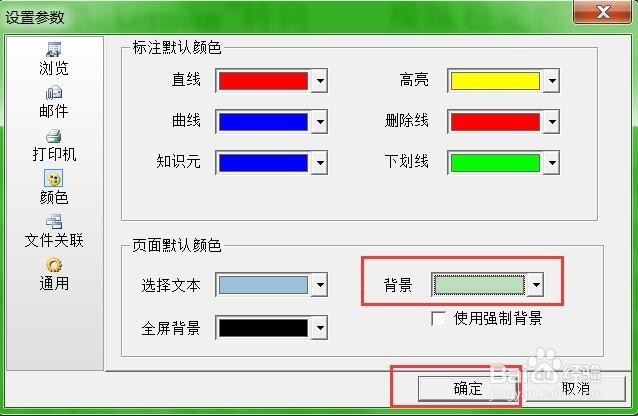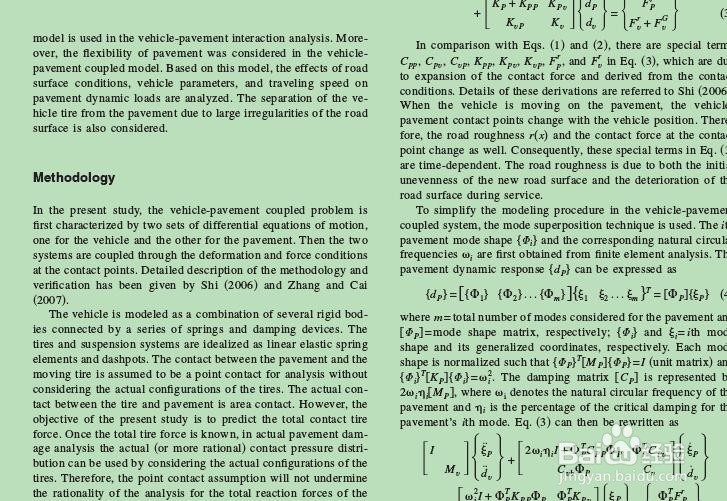1、最佳护眼背景为浅绿色,对应RGB三个颜色通道,由三个颜色混合而成,对应红、绿、蓝三个颜色值分别为204、232、207,如果软件还可以进一步设置:色调、亮度、饱和度可分写设置为84、205、91。

2、首先打开CAJViewer 7.2软件,打开“工具”菜单,单击“参数设置”,打开设置界面。

3、在设置参数界面背景处,单击下拉按钮,展开颜色选择选项。

4、在展开的颜色选择菜单中,单击“更多颜色”,此时会打开颜色调色板。
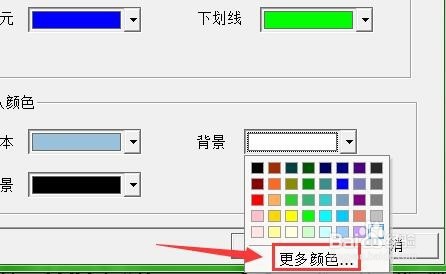
5、在颜色窗口中,单击“自定义”选项,开始创建护眼模式的浅绿色。
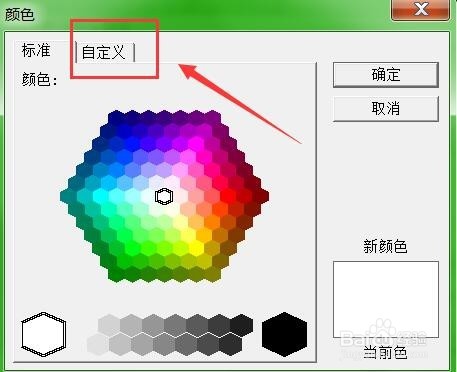
6、输入相应色彩值及色调等信息,此时可在“新颜色”下看到定义的护眼色,接着单击“确定”退出颜色调色板。

7、此时会留在“设置参数”界面,“背景”已显示为定义的护眼色,单击“确定”护眼背景设置完成。